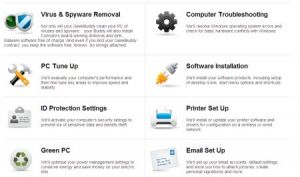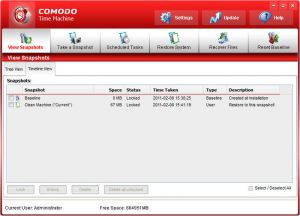GeekBuddy
GeekBuddy (Pôvodne Comodo Time Machine) je výkonná aplikácia, ktorú môžete použiť na obnovu údajov z predchádzajúceho bodu v čase po zrútení systému.
Umožňuje vytvoriť niekoľko bodov zálohy (úplne obrazy dokumentov, nainštalovaných aplikácií, nastavení systému) a vrátiť sa k ľubovolnému z nich v prípade, že sa niečo pokazí.
Je navrhnutý tak, aby nepredstavoval problém ani pre začínajúcich užívateľov. Jeho rozhranie je jednoduché a dobre organizované. Všetky nastavenia dokážete spraviť pomocou pár jednoduchých kliknutí.
Prvý bod obnovy sa vytvára už pri inštalácií programu, ale môžete ich vytvoriť toľko koľko potrebujete. Jednou z výhod je, že jednotlivé body obnovy nezaberajú veľa miesta na disku. A ak chcete, môžete použiť aj plánovač a program bude vytvárať body obnovy pravidelne sám.
Ďalšim zaujímavým rysom je pre-boot konzola, ktorá vám umožní obnoviť systém ešte pred spustením Windowsu. Veľmi užitočné ak vám systém už nedokáže ani nabehnuť, alebo nabieha v poškodenej verzií.
V programe sa ťiež nachádza sekcia "obnoviť súbory", čo býva občas vhodnejšie ako obnova celého systému. Môžete sa tiež "pripojiť" na jednotlivé body obnovy a prezerať ich ako keby to boli samostatné pevné disky, prípadne kopírovať súbory, ktoré potrebujete.
Aby sa zabránilo strate dát (novších súborov) pri obnove, umožňuje aplikácia synchronizáciu priečinkov alebo súborov s príslušnou verziou obnovy. Týmto spôsobom sa vybraté súbory nezmenia po procese obnovy.
GeekBuddy už ale nie je zadarmo, je poskytovaný v mesačných intervaloch (prípadne s dlhšou viazanosťou) za cenu 3.95 € (20.8.2013). Samozrejme čím dlhšia viazanosť tým lacnejší poplatok (v prerátaní na mesiac). Viac informácií na oficiálnej stránke produktu comodo.com
V prípade, že Vám stačí staršia verzia produktu, tak Comodo Time Machine je zadarmo a je možné ho stiahnuť na rôznych portáloch. Napríklad:
Tipy a Triky
Otázka: Kde v programe nastaviť obnovu systému pri každom reštarte
Odpoveď: V správcovi úloh je nutné vytvoriť úlohu obnovy, ktorá sa má spustiť pri každom bootovaní.